
무엇을 도와드릴까요?
무엇을 도와드릴까요?
친절히 도와드리겠습니다
100명 중 98명이 도움말에서 필요한 답변을 찾았습니다. 부족한 2%는 저희 전문가 팀이 친절히 도와드리겠습니다.
Carmen
"Stacey는 최고입니다. 제 문제를 해결하는 데 인내와 끈기로 큰 도움을 주었습니다. 너무 감사합니다.”
Ray
"신속하고, 전문적이며, 친절합니다. 무엇보다도 문제를 즉시 이해했습니다. 제가 Todoist를 수년 동안 이용하면서 처음 접한 버그였으며 팀은 능숙하게 해결했습니다."
Didier
"신속한 답변, 친절한 설명, 능숙한 문제 해결. 더 이상 무슨 말이 필요합니까?"
Amay
"Todoist 고객 지원 담당자들은 모두 훌륭합니다. 박식하고 복잡한 질문도 잘 이해했습니다. 모두 수고하셨습니다. 감사합니다!"
Gonzalo
"요즘은 대부분 서비스 지향 회사에서 1차, 심지어 2차 고객 지원으로 봇이 급증하면서 실제 사람과 소통하는 곳을 찾아보기 어렵습니다. Stephanie와의 소통은 신선하면서도 든든함을 주었습니다. Todoist가 고객을 정말 소중히 여긴다는 것을 느낄 수 있었습니다."
Nicole
"매 친절한 답변. 매우 유용한 도움말. 최고입니다."
Lelana
"소통이 처음부터 끝까지 적절하고 전문적이며 명확했습니다. 정말 감사합니다. 사실, 저는 서비스에 너무 감명을 받아 문제가 해결되자마자 프로 플랜을 구입했습니다!"
Lisa
"답변이 얼마나 신속한지 깜짝 놀랐습니다. 문제가 바로 해결되었으며, 매우 진솔했고, 봇 지원과 차원이 완전히 달랐습니다."
Todoist 영감
Todoist의 도움과 함께 큰 목표를 달성하기 위해 필요한 생각, 아이디어, 및 조언입니다.
-
Todoist를 효과적으로 사용하는 방법 – 완전 정복 가이드 
-
19가지의 잘 알려지지 않은 Todoist 기능들 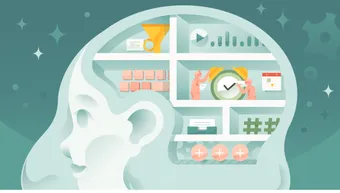
19가지의 잘 알려지지 않은 Todoist 기능들
Todoist 지식을 테스트하고 그 과정에서 몇 가지 요령을 선택하세요. -
Todoist 섹션: 프로젝트를 나누고 공략하기 위한 18가지 방법 
Todoist 섹션: 프로젝트를 나누고 공략하기 위한 18가지 방법
미리 만들어진 템플릿과 함께 시작하세요.

